Xiaomi cloud is alleen maar goed nieuws voor degenen die deel uitmaken van het Xiaomi-ecosysteem, omdat je hiermee content kunt delen op meerdere apparaten. Laten we eens uitgebreid kijken naar alle functies.
Xiaomi cloud biedt een overvloed aan functies voor het gemak, omdat het volledig is aangepast aan de behoeften van MI-gebruikers. Lees verder om alle functies te ontdekken die Xiaomi cloud voor MI-gebruikers in petto heeft.
Xiaomi cloud heeft zich ontpopt tot een leider in het virtuele opslagscenario en wil reuzen als Google Drive en Amazon Web Services omverwerpen. Met de groei van het aantal consumenten van lage tot middenklasse MI-telefoons heeft Xiaomi's dochtermerk Redmi een enorme hoeveelheid verkeer naar Xiaomi cloud gebracht.
Als je op dit artikel bent gestuit, is de kans groot dat je nieuw bent in de Xiaomi-cloud en op zoek bent naar een uitgebreide handleiding voor het hele cloudsysteem, samen met een paar relevante tips om je ervaring te verbeteren.
Je hoeft niet verder te zoeken. In dit artikel worden enkele belangrijke functies van het Xiaomi-cloudsysteem uitgelegd en wordt inzicht gegeven in het gebruik ervan, allemaal bijgewerkt om te voldoen aan de nieuwste mandaten vanaf 2022.
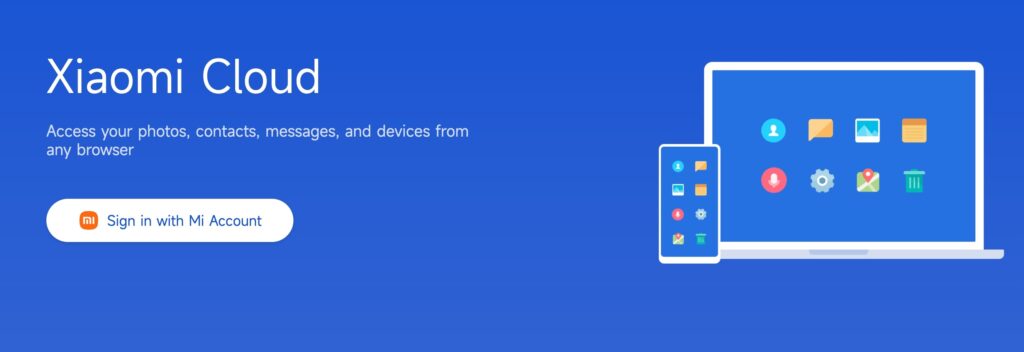
Wat is de limiet voor cloudopslag van Xiaomi?
Xiaomi biedt gebruikers 5GB gratis opslagruimte op hun Xiaomi Cloud, bedoeld voor het bewaren van contacten, berichten, apparaatconfiguraties, foto's en video's.
Xiaomi Cloud naar Google Foto's - Hoe overbrengen?
Overbrengen van Xiaomi Cloud naar Google Foto's:
- Back-up maken van Xiaomi Cloud:
- Open de app "Mi Cloud" op je Xiaomi-apparaat.
- Log in met je Xiaomi-accountgegevens.
- Ga naar de sectie "Galerij" of een andere sectie waar je foto's zijn opgeslagen.
- Selecteer de foto's die je wilt overbrengen en tik op de optie back-up of uploaden om deze foto's te uploaden naar Xiaomi Cloud.
- Google Foto's installeren:
- Download en installeer de app "Google Photos" in de Google Play Store als je dat nog niet hebt gedaan.
- Log in bij Google Foto's:
- Open de app "Google Foto's".
- Log in met de gegevens van je Google-account. Als je geen Google-account hebt, moet je er een aanmaken.
- Automatische back-up inschakelen (optioneel):
- Google Foto's biedt een optie om automatisch een back-up van je foto's te maken naar je Google-account. Als je deze functie wilt inschakelen, ga dan naar de instellingen van de app en schakel de optie "Back-up & synchronisatie" in.
- Foto's handmatig uploaden:
- Navigeer in de Google Foto's-app naar het album of de sectie waar u uw Xiaomi Cloud-foto's wilt uploaden.
- Tik op het "+"-pictogram of de knop "Uploaden", afhankelijk van je app-versie.
- Selecteer de foto's die je wilt uploaden uit de opslag van je apparaat. Je kunt meerdere foto's tegelijk selecteren.
- Albums organiseren (optioneel):
- Met Google Foto's kun je je foto's organiseren in albums. Je kunt nieuwe albums maken en er foto's aan toevoegen om ze beter te organiseren.
- Geüploade foto's controleren:
- Nadat het uploadproces is voltooid, zou je je Xiaomi Cloud-foto's moeten zien in de Google Foto's-app.
- Verifiëren en verwijderen (optioneel):
- Zodra je hebt bevestigd dat je foto's met succes zijn geüpload naar Google Foto's, kun je overwegen om de foto's uit Xiaomi Cloud te verwijderen om ruimte vrij te maken. Wees voorzichtig en zorg ervoor dat je een back-up hebt voordat je iets verwijdert.
Xiaomi cloud, zoals het merk Xiaomi het zelf treffend verwoordt, "is een platform voor informatieopslagdiensten dat opslag, technologie en online diensten biedt waarmee je persoonlijke inhoud kunt opslaan, synchroniseren, beheren en delen."
Xiaomi cloud is een geweldige manier om je gegevens op meerdere platforms en apparaten te synchroniseren en zo een formidabel ecosysteem te bouwen om al je bestanden, mappen en belangrijke documenten in te delen.
Het belangrijkste kenmerk van Xiaomi cloud of MI cloud is de platformonafhankelijke compatibiliteit. Je kunt er zelfs Apple-apparaten en MacBooks mee verbinden.
Het is ook een effectieve manier om je gesprekslogs, telefooncontacten, berichten, notities, enz. onderweg te beheren vanaf je laptop of computer en vice versa.
Hoe werkt de Xiaomi-cloud?
Xiaomi cloud maakt gebruik van een servergebaseerd systeem dat individueel verkeer host, dat strikt versleuteld is en vertrouwt op periodieke back-ups (lokaal en online) van de gebruiker om aan de normen te voldoen.
Xiaomi bemoeit zich niet rechtstreeks met de geüploade inhoud en garandeert evenmin dat de door de gebruiker geüploade inhoud volledig beveiligd is tegen inbreuken op de gebruiksvoorwaarden.
Xiaomi cloud biedt in eerste instantie 5 GB gratis opslagruimte nadat je je hebt aangemeld bij MI cloud. Na de eerste 5 GB moet je betalen om nog meer ruimte toegewezen te krijgen volgens variabele tarieven.
Hoe gebruik je de Xiaomi-cloud?
Xiaomi cloud is heel gemakkelijk te gebruiken, vooral in MI of Redmi smartphones. Nadat je je hebt aangemeld via je my cloud-account, hoef je alleen nog maar je bestand te uploaden in de MI cloud-app (beschikbaar voor zowel telefoons als desktops).
Hieronder vind je gedetailleerde uitleg over hoe je de Xiaomi-cloud op verschillende manieren en apparaten kunt gebruiken:
Hoe in te loggen bij Xiaomi Cloud via de instellingen van het mobiele apparaat
Als je al een MI-telefoon hebt, heb je geluk, want je hoeft alleen in te loggen via je Xiaomi-account. Om nauwkeurig in te loggen en gebruik te maken van de Xiaomi-cloudfunctie, moet u de volgende stappen volgen:
Stap 1
Ga naar instellingen en controleer je MIUI-versie. (Update deze bij voorkeur naar de nieuwste versie).
Stap 2
Als je MIUI-versie lager is dan MIUI 11, vind je de optie 'MI-account'. De interface is iets anders voor degenen met nieuwere versies. Klik erop en maak je MI-account aan met je telefoonnummer of e-mailadres.
Stap 3
Nadat u uw MI account hebt aangemaakt, ziet u in de MI cloud optie hoeveel u hebt verbruikt van de beschikbare 5GB (deze waarde is altijd nul voor nieuwe gebruikers).
Voor degenen met nieuwere MIUI-versies (11 en hoger), ga naar instellingen > over telefoon > back-up en herstel > Xiaomi cloud. De rest van de procedure is vergelijkbaar.
Stap 4
Nadat u het tabblad MI cloud hebt geopend, vindt u vele opties, zoals 'vind mijn apparaat', 'back-up van beginscherm', enzovoort. Hieronder zie je een kleine blauwe optie 'synchroniseren'.
Stap 5
Klik op de optie 'synchroniseren' en daar zie je een knop 'inschakelen' met de melding dat Xiaomi cloud nog niet is geactiveerd.
Stap 6
Selecteer welke onderdelen je wilt back-uppen (galerij, contacten, berichten, gesprekslogs, etc.) en klik nadat je alles hebt geselecteerd op 'inschakelen'.
Je bent nu klaar! Al je geselecteerde onderdelen zijn nu goed geback-upt en klaar voor gebruik. Je moet echter regelmatig een back-up maken van je bestanden op de MI cloud.
Hoe Xiaomi cloud te gebruiken op PC
Als je toegang wilt krijgen tot de inhoud van je telefoon vanaf je pc, kun je de MI cloud app downloaden voor je pc. Volg deze stappen nadat je de app hebt gedownload.
Stap 1
Log in op je Xiaomi account op de Xiaomi webpagina.
Stap 2
Nadat u de MI cloud app op uw pc hebt geïnstalleerd, logt u in met al uw gegevens en geldige referenties.
Stap 3
Nadat je bent ingelogd met al je gegevens, zie je veel opties om uit te kiezen (contacten, berichten, galerij, gesprekslogboeken, etc.). Klik op een optie om toegang te krijgen tot je gesynchroniseerde gegevens van je Xiaomi-telefoon en deze op je pc te bekijken.
Stap 4
Je kunt de bestanden op je computer ook op je telefoon bekijken. Daarvoor moet je naar instellingen > over telefoon > back-up en herstel > computer (in het tabblad lokaal).
Foto's en video's beheren op Xiaomi-cloud
Nadat je een back-up hebt gemaakt van je bestanden, is het beheren ervan vrij eenvoudig. Je kunt mappen toevoegen, verwijderen, hernoemen en zelfs bestanden delen met andere Xiaomi-gebruikers.
Volg deze stappen om een map toe te voegen:
Stap 1
Open de galerij-app.
Stap 2
Klik op de cloudoptie.
Stap 3
Tik op 'nieuw' en geef je nieuwe map een naam.
Voer de volgende stappen uit om een map te verwijderen of een andere naam te geven:
Stap 1
Open de galerij-app.
Stap 2
Klik op de cloudoptie.
Stap 3
Druk lang op de map die u wilt verwijderen of wijzigen.
Stap 4
Selecteer de optie 'hernoemen' of 'verwijderen' om de gewenste map te hernoemen of te verwijderen.
Volg deze stappen om foto's en video's toe te voegen aan de gewenste cloudmap:
Stap 1
Open de galerij-app.
Stap 2
Selecteer de foto's en video's die u wilt toevoegen aan de Xiaomi-cloud.
Stap 3
Tik op de optie 'toevoegen aan album' en selecteer het album waarin je de foto's wilt toevoegen. Het kan zelfs een nieuw album zijn.
Bestanden delen met een andere Xiaomi-gebruiker :
- Open de galerij-app.
- Tik op de cloudoptie
- Druk lang om de map of het bestand te selecteren dat je wilt delen en tik op 'delen'.
- Je kunt een gebruiker de toegang tot je bestand ontzeggen door opnieuw op de optie 'delen' te tikken.
Hoe een automatische Xiaomi-cloudback-up instellen
Zoals al eerder is gezegd, moet je niet vergeten om regelmatig een back-up te maken van je bestanden via de MI cloud. Als je het gevoel hebt dat je dit in het dagelijks leven vergeet, kun je een automatisch cloudback-upsysteem inschakelen dat automatisch een back-up maakt van je geselecteerde bestanden in de Xiaomi-cloud.
Het is aan te raden om 's nachts een back-up te maken van je bestanden als je niet zoveel verkeer gebruikt.
Om automatische back-up in te schakelen, moet u de volgende stappen volgen :
Stap 1
Voor nieuwere versies (MIUI 11 en hoger) moet je naar de telefooninstellingen gaan en klikken op de optie 'over telefoon'.
Stap 2
Tik op 'back-up maken en herstellen'.
Stap 3
Tik op de kleine tandwieloptie, dat zijn de instellingen rechtsboven op de pagina.
Stap 4
Er wordt een pagina 'aanvullende instellingen' geopend. Schakel de optie 'automatisch back-uppen' in.
Stap 5
Nadat je de optie voor automatische back-ups hebt ingeschakeld, kun je de dagen en tijden instellen die bepalen hoe vaak en op welk gewenst tijdstip de automatische back-ups worden opgeslagen.
Je kunt ook je back-ups beheren en de items selecteren waarvan je automatisch een back-up wilt maken.
Dit proces is iets anders voor apparaten met oudere versies van MIUI (10 of lager).
Je zou naar instellingen > MI cloud > automatische back-ups moeten gaan, van waaruit je de back-up kunt in- of uitschakelen.
Enkele belangrijke functies van Xiaomi cloud
De cloudservice van Xiaomi wordt langzaam maar zeker een kracht om rekening mee te houden. Het wordt zelfs gezien als een concurrent voor de Google Drive-services. Dit is waarom:
- Gemakkelijke en veilige back-up: Je kunt onderweg eenvoudig een back-up maken van al je essentiële bestanden en mappen. Het proces is zeer probleemloos en biedt een unieke ervaring voor gebruikers van het Xiaomi-ecosysteem.
De back-up wordt versleuteld met strikte parameters en zelfs het bedrijf zelf heeft geen toegang tot gebruikersgegevens.
- Eenvoudig bestanden delen: Bestanden delen via cloudservices is nog nooit zo eenvoudig geweest. Je kunt met een paar klikken een bestand naar andere Xiaomi-gebruikers sturen om het te bekijken. De download- en uploadsnelheden zijn ook top.
- Toegang op afstand: Met de Xiaomi cloud app op je telefoon of pc kun je alle andere apparaten die gekoppeld zijn aan je Xiaomi-account bedienen vanaf je eigen apparaat.
Xiaomi cloud heeft de juiste vakjes van veel consumenten aangevinkt. Het lijkt op geen enkele manier te intimiderend voor een nieuwkomer om de digitale ruimte van Xiaomi te begrijpen, en het is ook geen pijnlijk en tergend proces dat geplaagd wordt door vallen en opstaan.
Een punt van kritiek, volgens veel gebruikers, is echter de limiet van slechts 5GB vrije ruimte beschikbaar voor gebruikers in vergelijking met de 15GB vrije ruimte van Google Drive.
Terwijl power users een tekort aan ruimte zouden voelen, zou de gemiddelde consument meer dan blij zijn om zelfs maar 5GB van de opslagruimte van hun telefoon kwijt te raken, omdat het een enorm verschil zou maken voor de batterijduur en algemene prestaties van de telefoon.
Hoe werkt de Xiaomi weegschaal?
Hoe Xiaomi garantie en serienummer controleren
Pagina-inhoud
